Instalarea Power Apps pentru Windows
Instalare Power Apps pentru ca Windows să ruleze aplicația bazată pe model sau aplicația canvas pe dispozitivul dvs. Windows. Pentru mai multe informații despre Power Apps, consultați Ce este Power Apps.
Important
- Power Apps pentru Windows 8 va fi depreciat și înlocuit cu aplicația Windows tratată în acest subiect. Pentru mai multe informații, consultați Power Apps pentru Windows va fi perimat și înlocuit cu o nouă aplicație.
- Aplicația Microsoft Dynamics 365 (Previzualizare) pentru Windows a fost retrasă pe 20 iunie 2022. Aplicația nu mai este acceptată. Acum puteți rula aplicațiile Dynamics 365 pe Powers Apps pentru Windows cu același set de caracteristici și capabilități.
Instalați aplicația
- Accesați Microsoft Store și instalați Power Apps pentru Windows.
- Când aplicația este instalată, deschideți și conectați-vă.
Important
Dacă întâmpinați probleme în timpul instalării sau dacă aplicația se închide fără avertisment, urmați pașii din secțiunea următoare pentru a instala cea mai recentă versiune a WebView2 Runtime și reîncercați să instalați Power Apps pentru Windows.
Webview2 Runtime
Dacă primiți un mesaj de eroare Actualizați Microsoft Edge la reinstalarea Power Apps pentru Windows, aceasta înseamnă că nu aveți WebView2 Runtime pe dispozitiv.
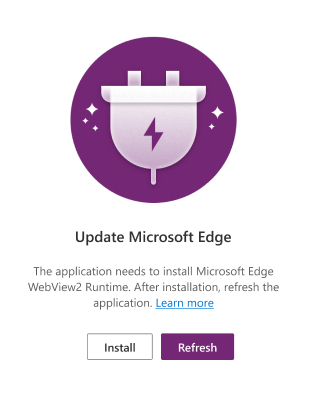
Power Apps pentru Windows, de asemenea, nu va rula corect dacă aveți o versiune mai veche de WebView2. Urmați acești pași pentru a vedea ce versiune ați instalat:
- Pe dispozitivul dvs., accesați Setări > Aplicații > Aplicații și funcții.
- Căutați WebView. Ai nevoie de versiunea 99.0 sau ulterioară instalată pentru a rula Power Apps pentru Windows.
În ambele cazuri, indiferent dacă primiți un mesaj de eroare sau aveți instalată o versiune mai veche, trebuie să instalați WebView2 Runtime.
Aveți nevoie de drepturi de administrator pe dispozitiv pentru a instala WebView2. Dacă nu aveți drepturi de administrator, solicitați administratorului să instaleze aplicația.
- Descărcați Webview2 Runtime
- Selectați versiunea 99.0 sau ulterioară. Instalarea unei versiuni anterioare poate cauza Power Apps să cadă. Sub Bootstrapper Evergreen, aelectați Descărcați.
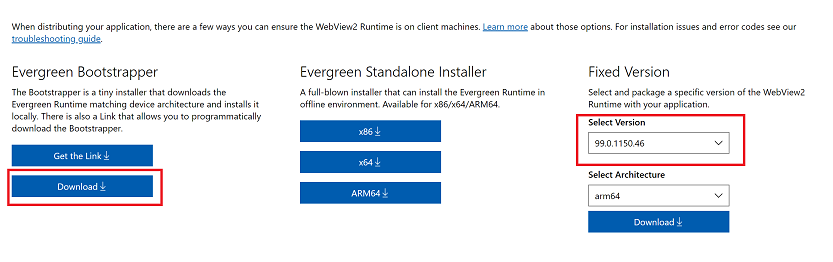
- Treceți peste termenii licenței și declarația de confidențialitate și apoi selectați Acceptați și descărcați.
- Rulați MicroEdgeWebview2Setup.exe.
Instalați din centrul de aplicații
Dacă nu aveți acces la instalarea Power Apps pentru Windows din Microsoft Store, atunci îl puteți instala din centrul de aplicații.
De asemenea, un administrator poate descărca pachetul din centrul de aplicații și distribuiți-l utilizatorilor cu Intune.